مواد جي جدول
شايد انٽرنيٽ ڪنيڪشن جي مسئلن جي ڪري، پر اهو پڻ ٿي سگهي ٿو گوگل سروس جا مسئلا.
گوگل ڊرائيو، ايپل جي iCloud يا Microsoft Azure وانگر، هڪ طاقتور پيداوار ۽ اسٽوريج اوزار آهي. اهو توهان کي توهان جي فائلن تائين رسائي ڏئي ٿو جتي توهان وٽ انٽرنيٽ ڪنيڪشن آهي. توھان ڪجھ فائلن کي پڻ ايڊٽ ڪري سگھوٿا جيڪڏھن گوگل جي پيداواري سوٽ سان مطابقت رکي! پر ڇا ٿيندو جڏهن توهان کي مسئلا هجن؟
آئون هارون آهيان ۽ مان ٽيڪنالاجيءَ ۾ ڪافي عرصي کان رهيو آهيان ته منهنجو پهريون Gmail اڪائونٽ حاصل ڪرڻ لاءِ جڏهن اهو صرف دعوت نامي وارو هو. مان ڪلائوڊ اسٽوريج ۽ پيداواري خدمتون استعمال ڪري رهيو آهيان جڏهن کان اهي پهريون ڀيرو شروع ڪيون ويون آهن.
اچو ته ان تي غور ڪريون ته توهان جي گوگل ڊرائيو کي هم وقت سازي جا مسئلا ڇو آهن ۽ توهان انهن مسئلن کي حل ڪرڻ لاءِ ڇا ڪري سگهو ٿا.
اهم قدم
- توهان جي هم وقت سازي جي مسئلن جا ڪيترائي سبب آهن، خراب انٽرنيٽ ڪنيڪشن کان وٺي عام ناقابل تشخيص هم وقت سازي جي مسئلن تائين.
- توهان کي صبر ڪرڻ گهرجي جيئن توهان مسئلن کي حل ڪريو انهي ڳالهه کي يقيني بڻائڻ لاءِ ته توهان ڪو قدم نه ڇڏيو يا غير ضروري عمل نه ڪيو.
- عام طور تي، اهو انٽرنيٽ ڪنيڪشن جي مسئلن يا مڪمل ڊرائيو سان لاڳاپيل آهي.
- توهان وڌيڪ سخت قدم کڻي سگهو ٿا ۽ پنهنجي شيئرنگ سيٽنگن جي تصديق ڪري سگهو ٿا يا گوگل ڊرائيو کي ٻيهر انسٽال ڪري سگهو ٿا.
مون کي هم وقت سازي جا مسئلا ڇو آهن؟
ڪجھ سبب آهن ته گوگل ڊرائيو هم وقت ٿيڻ ۾ ناڪام ٿيندو ان تي منحصر آهي ته توهان گوگل ڊرائيو تائين رسائي حاصل ڪرڻ جي ڪوشش ڪري رهيا آهيو. اچو ته موڙ ۾ سڀ کان وڌيڪ عام کي پتو ڏيو، شروعات سان…
توهان جو انٽرنيٽڪنيڪشن
گوگل ڊرائيو توهان جي ڊوائيس ۽ گوگل جي ڪلائوڊ سروسز جي وچ ۾ فائلن کي هم وقت سازي ڪرڻ لاءِ انٽرنيٽ ڪنيڪشن تي ڀاڙي ٿو. جيڪڏهن توهان وٽ انٽرنيٽ ڪنيڪشن نه آهي، يا جيڪڏهن ڪنيڪشن جي رفتار خراب آهي، توهان کي هم وقت سازي جا مسئلا هوندا.
جيڪڏهن اهو مسئلو ناهي، ته شايد توهان وٽ اسٽوريج جا مسئلا آهن مطلب…
توهان جي ڊرائيو مڪمل آهي
گوگل ڊرائيو جو مفت ورزن صرف 15 GB اسٽوريج فراهم ڪري ٿو. گوگل ٻيا ادا ڪيل منصوبا مهيا ڪري ٿو، 2 TB تائين (2000 GB).
پر جيڪڏهن توهان جو انٽرنيٽ ڪنيڪشن تيز آهي ۽ توهان جي گوگل ڊرائيو مڪمل نه آهي، توهان کي شايد…
اسٽيل سندون
گوگل خودڪار طريقي سان توهان جي ڊوائيس کي لاگ آئوٽ نه ڪندو آهي هڪ خاص مدت. تنهن هوندي به، توهان شايد پنهنجو پاسورڊ تبديل ڪيو آهي. متبادل طور تي، توهان کي صرف ٻيهر لاگ ان ٿيڻ جي ضرورت پوندي. مان گوگل جي تصديق واري انجڻ جي پيچيدگين کي ڄاڻڻ لاء تيار نه آهيان، پر ڪڏهن ڪڏهن تصديق صرف ناڪام ٿي ويندي آهي.
جيڪڏهن توهان جون ٻيون گوگل خدمتون اڃا به ڪم ڪن ٿيون، ته پوءِ شايد توهان وٽ هجي...
هم وقت سازي ۾ ناڪامي
ڇا اسان مڪمل دائري ۾ آيا آهيون؟ ٿي سگهي ٿو. ڪڏهن ڪڏهن مقامي ايپليڪيشن ۾ هڪ غلطي ٿي سگهي ٿي جيڪا معلومات کي اپ لوڊ ڪرڻ کان روڪي ٿي. عام طور تي اهو ٿئي ٿو جڏهن ايپليڪيشن خراب ٿي وئي آهي ۽ انهي کي درست ڪرڻ لاء ڪجهه تمام ڊرامياتي قدم آهن. توهان ڏسندا ته ايندڙ حصي ۾ منهنجو مطلب ڇا آهي.
هم وقت سازي جا مسئلا حل ڪرڻ لاءِ توهان ڇا ڪري سگهو ٿا
مٿي بيان ڪيل مسئلن کان آرڊر. توهان هر مسئلي جي تشخيص ذريعي هلندا ۽ آخرڪار، توهان جو ڊوائيس مناسب طور تي هم وقت سازي ڪرڻ جي قابل هوندو.توهان جي انٽرنيٽ ڪنيڪشن سان شروع ٿي رهيو آهي…
هڪ تيز نيٽ ورڪ سان ڳنڍيو
جيڪڏهن توهان سست وائي فائي تي آهيو ۽ توهان جي ڊيوائس وٽ سيلولر ڪنيڪشن آهي، ڪوشش ڪريو وائي- کي بند ڪرڻ فائي. متبادل پڻ صحيح آهي: جيڪڏهن توهان سست سيلولر ڪنيڪشن تي آهيو Wi-Fi ڏانهن سوئچ ڪريو. جيڪڏهن توهان سست وائي فائي تي آهيو ۽ توهان جو ڊوائيس ايٿرنيٽ ڪيبل سان ڳنڍجي سگهي ٿو، اهو ڪرڻ جي ڪوشش ڪريو. ٻي صورت ۾، توهان کي انتظار ڪرڻو پوندو جيستائين توهان هڪ تيز ۽ وڌيڪ مستحڪم ڪنيڪشن حاصل ڪري سگهو ٿا.
آخرڪار، توهان ڪري سگهندا ۽ توهان جي گوگل ڊرائيو کي ٻيهر هم وقت سازي شروع ڪرڻ گهرجي. جيڪڏهن اهو نٿو ٿئي…
فائلون حذف ڪريو يا اسٽوريج خريد ڪريو
توهان کي صرف فائلون حذف ڪرڻ گهرجن جيڪڏهن توهان تصديق ڪري سگهو ٿا ته توهان جي گوگل ڊرائيو مڪمل آهي. يا جيڪڏهن توهان فائلن مان نجات حاصل ڪرڻ چاهيو ٿا، يقينا.
موبائيل ايپ
توهان موبائل ايپ ۾ گوگل ڊرائيو کولڻ ۽ سرچ بار جي اڳيان ٽن بارن کي دٻائڻ سان ائين ڪري سگهو ٿا.

اڳيون ونڊو توهان کي ٻڌائي ٿي ته توهان وٽ ڪيترو ذخيرو بچيو آهي.

ڊيسڪ ٽاپ يا ليپ ٽاپ
توهان جي ڊيسڪ ٽاپ يا ليپ ٽاپ تي، گوگل ڊرائيو جي آئڪن تي صحيح ڪلڪ ڪريو ۽ نتيجو مينيو توهان کي دستياب اسٽوريج ڏيکاريندو.

براؤزر
متبادل طور تي، توهان گوگل ڊرائيو کي ڪنهن به ۾ کوليو ٿا. برائوزر ۽ اسڪرين جي کاٻي پاسي موجود اسٽوريج ڏسو.

جيڪڏهن توهان وٽ اڃا تائين اسٽوريج آهيخلا، پوءِ توھان چاھيو ٿا...
پنھنجي سندون ڊيوائس تي داخل ڪريو
جيڪڏھن توھان کي پنھنجون سندون ٻيهر داخل ڪرڻ جي ضرورت آھي، توھان ائين ڪري سگھو ٿا موبائل ايپ ۽/يا ڊيسڪ ٽاپ تي، ان تي منحصر آهي جيڪو توهان جي هم وقت سازي کي روڪي رهيو آهي.
Android ايپ
جيڪڏهن توهان کي پنهنجون سندون ٻيهر ان پٽ ڪرڻ گهرجن، ته توهان جو ڊوائيس درخواست ڪندو ته توهان ائين ڪريو. توھان پڻ تصديق ڪري سگھو ٿا جيڪڏھن گوگل ڊرائيو هم وقت بند ٿيل آھي.
Android ڊوائيس تي هوم اسڪرين ڏانهن وڃو، ھيٺ سوائپ ڪريو ۽ سيٽنگون تي ٽيپ ڪريو گيئر .

ٽيپ ڪريو اڪائونٽس ۽ بيڪ اپ .

ٽيپ ڪريو اکاؤنٽس منظم ڪريو.

جنهن اڪائونٽ کي توهان تصديق ڪرڻ چاهيو ٿا ان تي ٽيپ ڪريو.

پڪ ڪريو ڊرائيو سوئچ ساڄي طرف آهي.

iOS ايپ
اي فون يا iPad تي، ٽيپ ڪريو سيٽنگون .
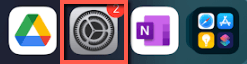
هيٺ سوائپ ڪريو ۽ ٽيپ ڪريو ڊرائيو .

پڪ ڪريو بڪ گرائونڊ ايپ ريفريش ساڄي پاسي آهي.
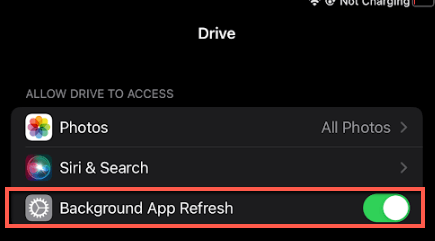
ڊيسڪ ٽاپ يا ليپ ٽاپ
جيتوڻيڪ توهان جي ڊيسڪ ٽاپ يا ليپ ٽاپ تي، جيڪڏهن توهان کي پنهنجون سندون ٻيهر ان پٽ ڪرڻ جي ضرورت آهي، توهان جو ڊوائيس توهان جي درخواست ڪندو ته توهان ائين ڪريو. جيڪڏھن توھان چاھيو، توھان پنھنجي اڪائونٽ کي ختم ڪري سگھوٿا ۽ ٻيهر ڳنڍي سگھو ٿا، پر اھو ممڪن ناهي ته مسئلو آھي.
نوٽ: جيڪڏھن توھان ھي ڪندا آھيو، توھان وڃائي سگھوٿا دستاويز يا مواد جيڪو توھان اپلوڊ ڪرڻ چاھيو ٿا. ان کي نقل ڪريو ٻئي فولڊر ۾ ٻيهر داخل ڪرڻ جي تصديق ڪرڻ کان اڳ.
جيڪڏهن توهان ائين ڪرڻ جو فيصلو ڪيو، ته گوگل ڊرائيو مينيو آئٽم تي ساڄي ڪلڪ ڪريو ۽ پوءِ سيٽنگون تي کاٻي ڪلڪ ڪريو گيئر .

کاٻي ڪلڪ ڪريو ترجيحون .

ڪلڪ ڪريو گيئر جيڪو ايندڙ ونڊو ۾ ظاهر ٿئي ٿو.

ڪلڪ ڪريو کاتو ڊس ڪنيڪٽ ڪريو .
29>ڪلڪ ڪريو ڪلڪ ڪريو .

ڪجهه وقت کان پوءِ، گوگل ڊرائيو توهان کي ٻيهر سائن ان ڪرڻ لاءِ چوندو.

جيڪڏهن توهان انهن سڀني مرحلن مان گذري چڪا آهيو ۽ ڪجهه به ڪم نٿو لڳي…
پنهنجي ڪم جو بيڪ اپ ڪريو ۽ ٻيهر انسٽال ڪريو
ڪڏهن ڪڏهن توهان وٽ اڻ ڄاتل مسئلا آهن جيڪي ڏينهن تائين حل ڪرڻ ۾ ناڪام ٿيندا آهن. توهان شايد انتظار ڪري رهيا آهيو گوگل ڊرائيو هم وقت ٿيڻ لاءِ ۽ ڪجهه به نه ٿي رهيو آهي.
ان کان اڳ جو توهان ڪجھ به ٻيهر انسٽال ڪريو، مان توهان جي ڪم جو بيڪ اپ وٺڻ ۽ گوگل ڊرائيو ويب انٽرفيس ذريعي drive.google.com تي اپلوڊ ڪرڻ جي ڪوشش ڪندس. اهو صرف هڪ عارضي حل آهي جيڪڏهن توهان جون مقامي ائپس ڪم نه ٿيون ڪن، پر اهو ڪم ڪرڻ جي ضمانت آهي جيڪڏهن توهان پنهنجي مسئلي جي حل واري سفر ۾ اهو پري حاصل ڪيو آهي.
هن موقعي تي، جيڪڏهن توهان جي مقامي ايپ ڪم نه ڪندي، توهان کي ٻيهر انسٽال ڪرڻ چاهيندا. ائين ڪرڻ لاءِ پنهنجي…
Android ايپ
Android ڊوائيس تي وڃو هوم اسڪرين، سوائپ ڪريو ھيٺ، ۽ ٽيپ ڪريو سيٽنگون گيئر .

ٽيپ ڪريو ايپس .

ٽيپ ڪريو ڊرائيو .

جي تري ۾ اسڪرين تي ٽيپ ڪريو Uninstall .

پوءِ گوگل اسٽور ذريعي ٻيهر انسٽال ڪريو.
iOS ايپ
پنهنجي گوگل ڊرائيو ايپ ڏانهن سوائپ ڪريو. پنهنجي آڱر کي ائپ تي رکو جيستائين ڪنيڪشن مينيو ظاهر ٿئي. پوء ٽيپ ڪريو ايپ کي هٽايو.
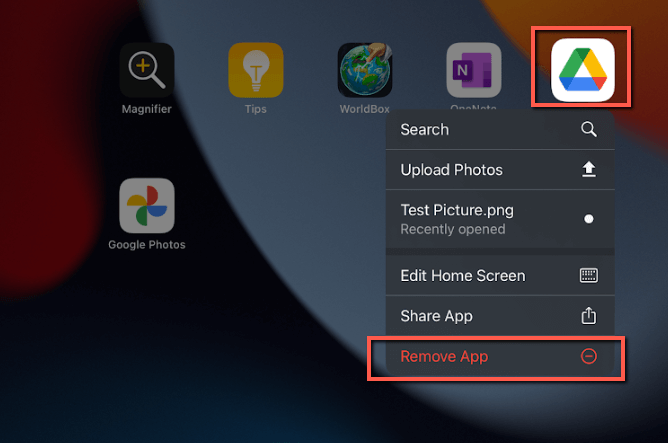
پوءِ ايپل ايپ اسٽور ذريعي ٻيهر انسٽال ڪريو.
ڊيسڪ ٽاپ يا ليپ ٽاپ
ڪلڪ ڪريو شروع ڪريو ۽ پوءِ سيٽنگون .

سيٽنگون ونڊو ۾، ڪلڪ ڪريو ايپس .

ڪلڪ ڪريو گوگل ڊرائيو ۽ انسٽال ڪريو .
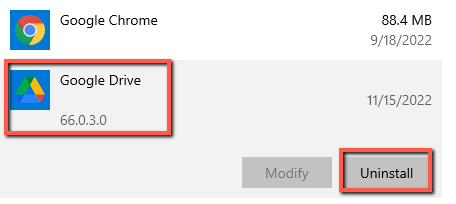
ڪلڪ ڪريو انسٽال ڪريو .
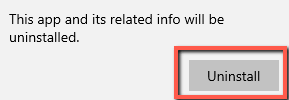
انسٽال ڪرڻ کان پوء، توهان کي ٻيهر شروع ڪرڻ جي ضرورت پوندي. توهان جي ٻيهر شروع ٿيڻ کان پوء، گوگل ڊرائيو ٻيهر انسٽال ڪريو ۽ سائن ان ڪريو.
نتيجو
گوگل ڊرائيو سان هم وقت سازي جا مسئلا پريشان ٿي سگهن ٿا. اتي ڪيتريون ئي شيون آھن جيڪي توھان ڪري سگھوٿا ڪوشش ڪرڻ ۽ مسئلا حل ڪرڻ لاءِ. آخرڪار، وقت ۽ صبر سان، گوگل ڊرائيو هم وقت ٿيندو. جيڪڏهن بدترين بدترين اچي ٿي، توهان ريٽ ڪري سگهو ٿا ۽ ٻيهر شروع ڪري سگهو ٿا.
توهان پنهنجي ڪلائوڊ اسٽوريج جي هم وقت سازي جي مسئلن کي ڪيئن حل ڪندا؟ مون کي ھيٺ ڏنل تبصرن ۾ ڄاڻ ڏيو!

